ஈரோ என்பது அமேசான் வழங்கும் வைஃபை அமைப்பாகும், இது மெஷ் மோடம் அமைப்பைப் பயன்படுத்தி ஒரு பெரிய பகுதியில் சிறந்த வைஃபை நெட்வொர்க்கை வழங்குகிறது. இது இன்று நமக்குத் தெரிந்த திசைவிகளை மாற்றும் வகையில் வடிவமைக்கப்பட்டுள்ளது. மேலும், eero 6 மலிவு விலையில் கிடைப்பதால், eero அவர்களின் இணையச் சேவை வழங்குநரை (ISP) பொருட்படுத்தாமல் நிலையான, பாதுகாப்பான Wi-Fi அமைப்பைக் கொண்ட மக்களின் கனவுகளை நனவாக்குகிறது.
புராண மொழியின் லீக்கை ஜப்பானிய மொழியாக மாற்றுவது எப்படி

சில நேரங்களில், ஈரோ சாதனம் இணையத்துடன் இணைக்கப்படாது, ஆனால் சிக்கலை விரைவாக தீர்க்க உதவும் சில விரைவான திருத்தங்கள் உள்ளன.
உங்கள் ஈரோ மற்றும் மோடத்தை மீண்டும் துவக்கவும்
கம்ப்யூட்டர் சிக்கலைக் கையாளும் போது, அதைச் செருகி மீண்டும் செருகுவது பொதுவாக வேலை செய்கிறது. பிரதான சாதனத்திலிருந்து மின் கேபிளை அவிழ்த்து, 30 வினாடிகள் காத்திருந்து, அதை மீண்டும் இணைக்கவும்.
இந்த செயல் தொழில்நுட்ப ரீதியாக 'பவர் சைக்கிள்' என்று அழைக்கப்படுகிறது. ஏதேனும் ஒரு சாதனத்தை நீங்கள் சுழற்றச் செய்ய வேண்டுமெனில், அதன் ஆற்றல் பொத்தான் (அது இருந்தால்) மூலம் சாதனத்தை ஆன் மற்றும் ஆஃப் செய்வதன் மூலமும் செய்யலாம். மோடம் அல்லது ரூட்டரில் 'மீட்டமை' பொத்தானை அழுத்துவது அதன் பிணைய அமைப்புகளை மீட்டமைக்கும் மற்றும் சற்று மேம்பட்ட சரிசெய்தல் முறையாகும் என்பதை நினைவில் கொள்ளவும்.
பவர் சைக்கிள் ஓட்டுதல் சாதனத்தை கடின-ரீசெட் செய்யவில்லை என்றாலும், இணைப்பு பெறும் செயல்முறையை மீண்டும் செய்ய இது கட்டாயப்படுத்துகிறது. இது எளிய மற்றும் குறுகிய கால இணைப்புச் சிக்கல்களைத் தீர்க்கும்.
உங்கள் ISP மோடம் மற்றும் கேட்வே (முதன்மை) ஈரோ ஆகிய இரண்டிற்கும் இந்தச் செயல்முறையை மீண்டும் செய்யலாம், அது சிக்கலைச் சரிசெய்கிறதா என்பதைப் பார்க்கவும்.
உங்கள் இணைய இணைப்பைச் சரிபார்க்கவும்
Eero முதன்மையாக Wi-Fi திசைவி ஆகும், இது ஏற்கனவே உள்ள நெட்வொர்க்கைப் பரப்புகிறது, மேலும் உங்கள் ISP சிக்கல்களை எதிர்கொண்டால் உங்களுக்கு இணையத்தை வழங்குவதற்கு அதிகம் செய்ய முடியாது.
ஈரோ இணைய இணைப்பைப் பெறுகிறதா என்பதைக் கண்டறிய எளிதான வழி, கேபிள் வழியாக பிசியை நேரடியாக ரூட்டருடன் இணைப்பதாகும். அதன் மேம்பட்ட அமைப்புகளுக்குச் சென்று அது நெட்வொர்க் சிக்னலைப் பெறுகிறதா என்பதைச் சரிபார்க்க இது உங்களை அனுமதிக்கிறது.
மாற்றாக, வரையறுக்கப்பட்ட பிழைகாணலுக்கு வழங்கப்பட்ட eero பயன்பாட்டைப் பயன்படுத்தலாம். மேலும் நெட்வொர்க் தகவலுக்கு உங்கள் ஈரோ சாதனத்திற்கான வழிமுறை கையேட்டைப் பார்க்கவும்.
வழக்கமான eero 6 க்கு, முக்கிய சாதனம் இரண்டு ஈதர்நெட் போர்ட்களைக் கொண்டது, அவற்றில் ஒன்று இணைய இணைப்பை வழங்க ISP இன் மோடத்திற்குச் செல்லும். இது மற்றொன்றை பிசி இணைப்பிற்கு திறந்து விடுகிறது.
ஈரோவில் உள்ள இணைப்பு அமைப்புகளின் மேலோட்டம் நேரடியாக முடிவுகளைத் தரவில்லை என்றால், அதற்குப் பதிலாக ISP மோடத்துடன் இணைக்கவும். உங்களிடம் இணைய அணுகல் இருந்தால், மோடம் மற்றும் ஈரோ அல்லது ஈரோ மோடம் இடையே உள்ள இணைப்பில் ஏதோ தவறு உள்ளது. இல்லையெனில், பொதுவான இணைப்புச் சிக்கலைச் சரிசெய்வதற்கு உங்கள் ISPயை அணுக வேண்டும்.
பிரிட்ஜ் பயன்முறை முடக்கப்பட்டது
நெட்வொர்க் ட்ராஃபிக்கை வழிநடத்த ISP வழங்கிய மோடம் இல்லாமல் eero அமைப்பு செயல்படாது. சில ISPகளுக்கு, அந்த மோடம் ஒரு ரூட்டராக இரட்டிப்பாகிறது. துரதிர்ஷ்டவசமாக, இணைக்கப்பட்ட இரண்டு ரவுட்டர்கள் (மோடம்-ரவுட்டர் மற்றும் ரூட்டர்-சுவிட்ச் இணைப்புகளுக்கு மாறாக) NAT-பிரிட்ஜ் செய்யப்பட வேண்டும் அல்லது பிழைகள் இல்லாமல் செயல்பட சிக்கலான உள்ளமைவைக் கொண்டிருக்க வேண்டும். உங்கள் ISPயின் சாதனம் மோடமாக மட்டுமே பயன்படுத்தப்பட வேண்டுமானால், அதன் பிரிட்ஜ் பயன்முறையை இயக்க வேண்டும்.
உங்கள் ISP ரூட்டர்/மோடத்தில் பிரிட்ஜிங் பயன்முறையைக் கண்டறிய, துல்லியமான தகவலுக்கு சாதனத்தின் அறிவுறுத்தல் கையேட்டைப் பார்க்கவும்.
அதன் பிறகு, பிரிட்ஜ் பயன்முறையில் ஈரோவை வைப்பது அதன் நெட்வொர்க் சேவைகளை முடக்குகிறது, அதே நேரத்தில் Wi-Fi அணுகலை வழங்க அனுமதிக்கிறது.
அரட்டைகள் ஸ்னாப்சாட் மதிப்பெண்ணில் எண்ணப்படுகின்றன
பிரிட்ஜ் பயன்முறையை இயக்குவது நல்லதல்ல, ஏனெனில் குடும்ப சுயவிவரங்கள், சாதனத் தடுப்பு, ஈரோ லேப்ஸ், ஈரோ செக்யூர், மேம்பட்ட நெட்வொர்க் அமைப்புகள் போன்றவற்றிற்கான அணுகலை நீங்கள் இழக்க நேரிடும். இருப்பினும், சில காரணங்களால் நீங்கள் இதைச் செய்ய வேண்டும். பாலம் பயன்முறையை இயக்கவும், வேகம் மற்றும் நிலைத்தன்மையிலிருந்து எதுவும் எடுக்கப்படாது.
ஈரோவில் பிரிட்ஜ் பயன்முறையை எவ்வாறு இயக்குவது
சில வகையான பிணைய உள்ளமைவுகளைக் கொண்டவர்கள் ஏற்கனவே இருக்கும் திசைவி மூலம் தங்கள் நெட்வொர்க்கை நிர்வகிக்க வேண்டும். அதனால்தான் பிரிட்ஜ் பயன்முறை ஈரோவில் உள்ளது. இருப்பினும், இந்த பயன்முறையை இயக்குவது பரிந்துரைக்கப்படவில்லை, ஏனெனில் இது சில மேம்பட்ட ஈரோ அம்சங்களிலிருந்து விலகிச் செல்கிறது.
இருப்பினும், பிரிட்ஜ் பயன்முறையை இயக்க வேண்டிய நபர்களின் குழுவில் நீங்கள் சேர்ந்திருந்தால், அதை எப்படி செய்வது என்பது இங்கே:
- ஈரோ ஆப்ஸைத் திறந்து, கீழ் வலது மூலையில் உள்ள 'அமைப்புகள்' என்பதைத் தட்டவும்.
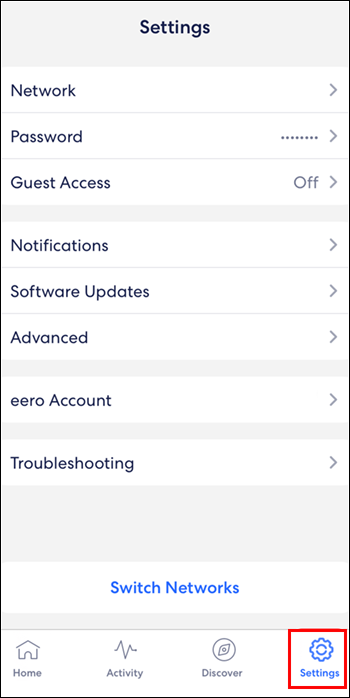
- 'மேம்பட்டது' என்பதைத் தட்டவும்.
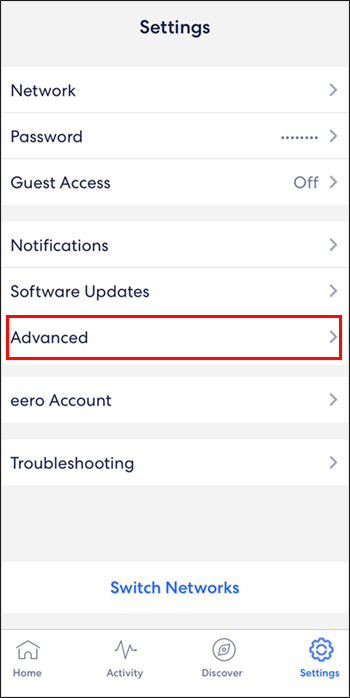
- 'DHCP மற்றும் NAT' என்பதைத் தட்டவும்.
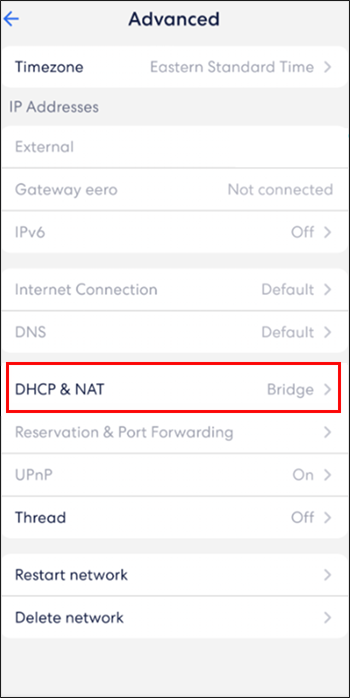
- 'தானியங்கி' என்பதிலிருந்து 'பாலம்' க்கு மாறவும்.
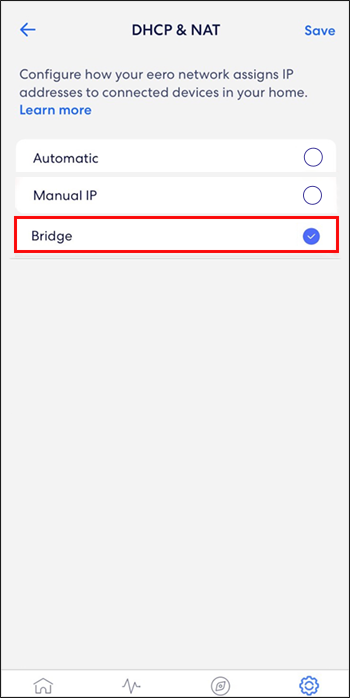
- மேல் வலது மூலையில் உள்ள 'சேமி' பொத்தானைத் தட்டவும்.
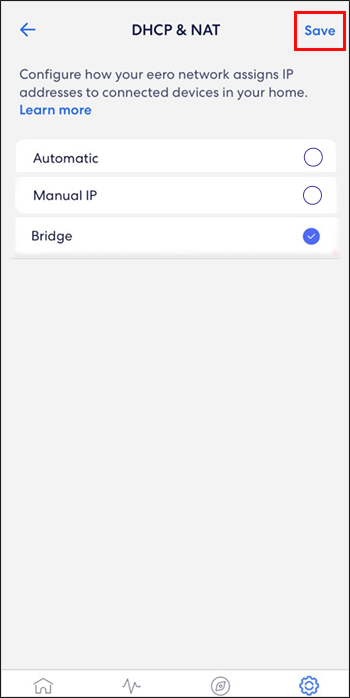
ஈரோ மொபைல் செயலியை மீண்டும் நிறுவுகிறது
சில பயனர்கள் உங்கள் eero மொபைல் பயன்பாட்டை நீக்கி, அதை மீண்டும் நிறுவுவது, eero இணையத்துடன் இணைக்கப்படாத பிரச்சனைக்கு உதவும் என்று பகிர்ந்துள்ளனர். சில நேரங்களில் பயன்பாட்டை மீண்டும் நிறுவுவது, பயன்பாடு புதுப்பித்த நிலையில் இருப்பதையும் முழுமையாகச் செயல்படுவதையும் உறுதிப்படுத்த உதவுகிறது.
உங்கள் மொபைலில் eero பயன்பாட்டைப் பதிவிறக்குவதில் அல்லது கண்டறிவதில் சிக்கல் இருந்தால், Apple App Storeor Google Playக்குச் செல்லவும் , மற்றும் தேடல் பட்டியில் 'eero app' என தட்டச்சு செய்யவும். பின்னர், நீங்கள் அதை பதிவிறக்கம் செய்யலாம் அல்லது நிறுவல் நீக்கலாம்.
ஈரோவை நீக்கி மீண்டும் சேர்க்கவும்
மிகவும் பொதுவான ஈரோ அமைப்புகளில் ஒன்றுக்கு மேற்பட்ட ஈரோக்கள் உள்ளன, ஏனெனில் இது வீட்டின் கவரேஜை பெரிதும் மேம்படுத்துகிறது, இதன் விளைவாக சில பகுதிகளில் இணைய வேகம் அதிகரிக்கிறது. ஈரோக்களில் ஒருவருக்கு மட்டும் இணையத்துடன் இணைப்பதில் சிக்கல்கள் இருந்தால், அதை பயன்பாட்டிலிருந்து அகற்றி, அதை மீண்டும் சேர்ப்பதே சிறந்த வழி.
பின்வரும் படிகளைப் பின்பற்றுவதன் மூலம் நீங்கள் ஈரோ சாதனத்தை நீக்கலாம்:
- உங்கள் சாதனத்தில் eero பயன்பாட்டைத் திறக்கவும்.

- நீங்கள் நீக்க விரும்பும் ஈரோவைத் தட்டவும்.
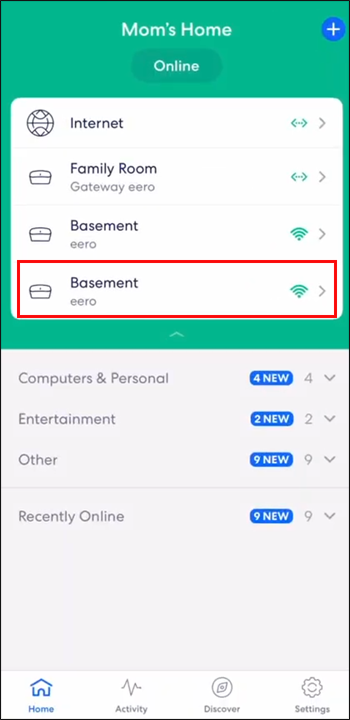
- 'மேம்பட்டது' என்பதைத் தட்டவும்.
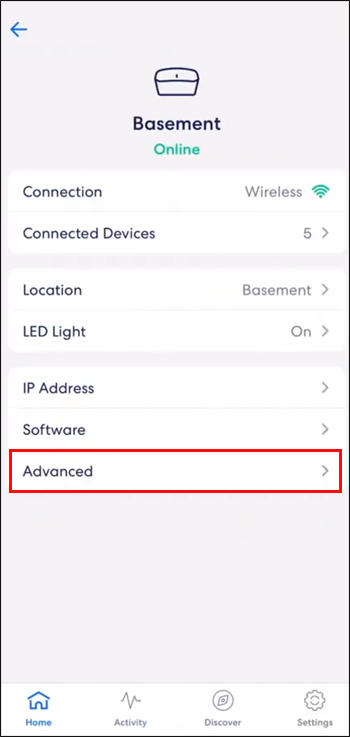
- நீங்கள் நீக்க விரும்பும் ஈரோவின் பெயருடன் 'நீக்கு' பொத்தானைத் தட்டவும்.
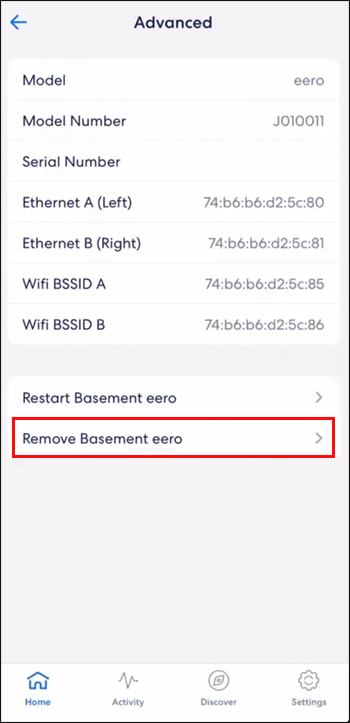
- திரையின் அடிப்பகுதியில் உள்ள 'நெட்வொர்க்கிலிருந்து அகற்று' என்பதைத் தட்டவும்.
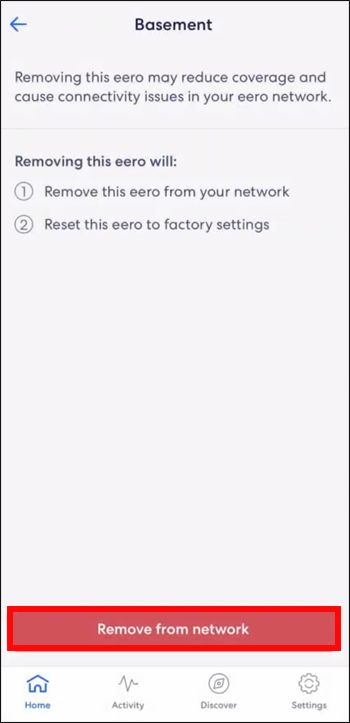
நீங்கள் ஈரோவை மீண்டும் சேர்க்க விரும்பினால், இந்தப் படிகளைப் பயன்படுத்தலாம்:
எனது அனைத்து இன்ஸ்டாகிராம் புகைப்படங்களையும் எவ்வாறு சேமிப்பது
- உங்கள் சாதனத்தில் eero பயன்பாட்டைத் திறக்கவும்.

- மேல் வலதுபுறத்தில் உள்ள நீல '+' ஐகானைத் தட்டவும்.
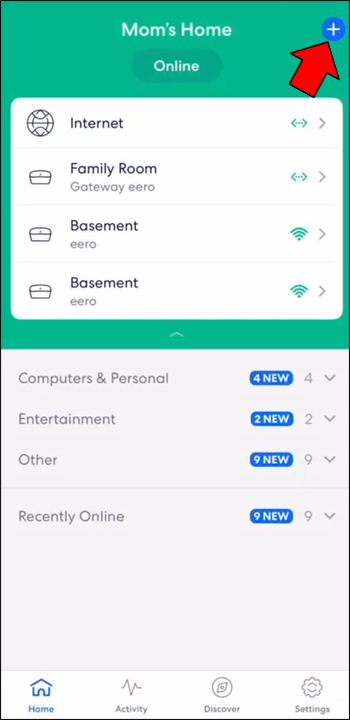
- 'ஈரோ சாதனங்களைச் சேர் அல்லது மாற்றவும்' என்பதைத் தட்டவும்.
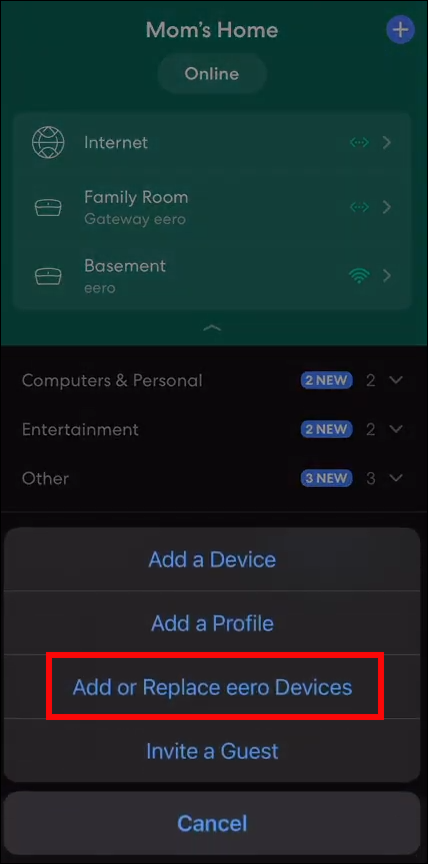
- 'ஈரோ சாதனத்தைச் சேர்' என்பதைத் தட்டவும்
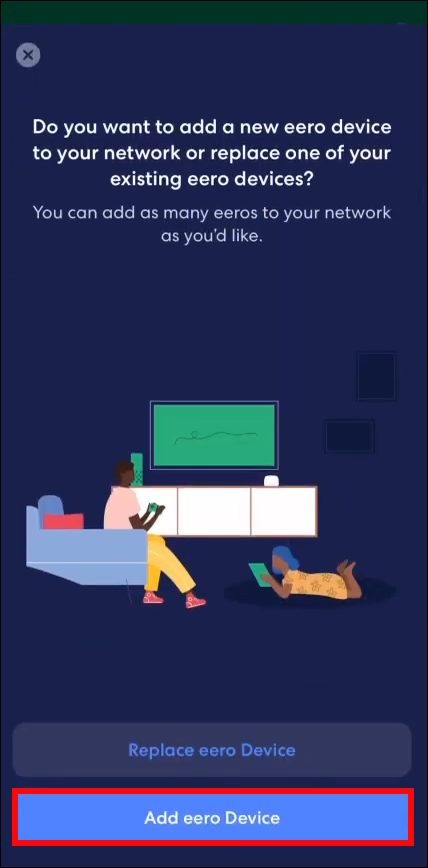
- செயல்முறை முடியும் வரை மேலும் அமைவு வழிமுறைகளைப் பின்பற்றவும்.
ஈரோ-லி சிம்பிள்
வைஃபை மீது அதிகக் கட்டுப்பாட்டைக் கொண்டு வருவதற்கும், அதிக தொலைவுகளில் நெறிப்படுத்தப்பட்ட நெட்வொர்க் அணுகலை வழங்குவதற்கும் ஈரோ ஒரு சிறந்த வழியாகும், ஆனால் அது சரியானதல்ல. அதிர்ஷ்டவசமாக, பெரும்பாலான இணைப்புச் சிக்கல்களை எந்த நேரத்திலும் சரிசெய்ய முடியும்.
உங்கள் ஈரோவுடனான இணைப்புச் சிக்கல்களை நீங்கள் எப்போதாவது சமாளிக்க வேண்டியிருந்தால், அவற்றை எவ்வாறு சரிசெய்தீர்கள் என்பதை கருத்துகள் பிரிவில் எங்களுக்குத் தெரியப்படுத்துங்கள்.









